วิธีถอนการติดตั้ง Microsoft Edge จาก Windows -
คุณใช้ Windows 10 หรือ Windows 11 และต้องการกำจัดMicrosoft Edgeหรือไม่? ตรงกันข้าม(Contrary)กับสิ่งที่คุณคาดหวัง คุณไม่สามารถถอนการติดตั้งจากแผงควบคุม(Control Panel)เหมือนกับที่คุณทำกับแอปเดสก์ท็อปอื่นๆ และคุณไม่สามารถลบออกจากการตั้งค่า(Settings)ได้เช่นกัน ขออภัย กระบวนการถอนการติดตั้งค่อนข้างซับซ้อน และต้องใช้พรอมต์คำสั่ง(Command Prompt)และคำสั่งยาวๆ ที่คุณอาจไม่คุ้นเคย ต่อไปนี้เป็นวิธีลบMicrosoft EdgeออกจากWindows :
อ่านสิ่งนี้ก่อนที่คุณจะลบMicrosoft Edge
Microsoft Edgeได้กลายเป็นส่วนหลักของWindows 10และWindows 11และไม่แนะนำให้ลบออก ทางที่ดีควรกำหนดให้ Chrome, Firefox หรือเบราว์เซอร์อื่นเป็นค่าเริ่ม(make Chrome, Firefox, or another browser the default)ต้น
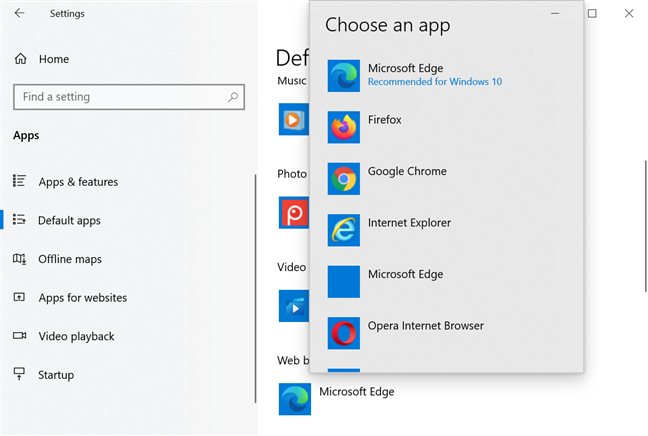
เปลี่ยนเบราว์เซอร์เริ่มต้นในWindows 10
อย่างไรก็ตาม หากคุณต้องการดำเนินการลบMicrosoft Edgeก่อนดำเนินการ ให้ตรวจสอบให้แน่ใจว่าคุณได้ดาวน์โหลดและติดตั้งเว็บเบราว์เซอร์อื่นก่อน จากนั้นตั้งค่าเบราว์เซอร์นั้นเป็นค่าเริ่มต้น
ถอนการติดตั้งMicrosoft EdgeออกจากWindows
ขั้นแรกเปิด File Explorer(open the File Explorer)และไปที่“C:\Program Files (x86)\Microsoft\Edge\Application.”ที่นั่น ให้มองหาโฟลเดอร์ที่มีหมายเลขเวอร์ชัน ตัวอย่างเช่น หาก เพิ่งติดตั้ง Microsoft Edgeคุณจะเห็นเพียงหมายเลขเวอร์ชันดังในภาพหน้าจอด้านล่าง
หากติดตั้งไว้หลายเดือนก่อนและได้รับการอัปเดตหลายรายการ คุณอาจเห็นบางโฟลเดอร์ที่มีหมายเลขเวอร์ชัน แนวคิดคือการเปิดโฟลเดอร์ที่มีเวอร์ชันสูงสุด (หรือรายการ"วันที่แก้ไข(“Date modified”) ล่าสุด" )

เปิด File Explorer(Open File Explorer)และเรียกดูProgram Files
เปิด โฟลเดอร์ ติดตั้ง(Install)ด้วย จากนั้น คลิกภายในแถบ ที่อยู่ของ File Explorerเพื่อเลือกเส้นทางไปยังโฟลเดอร์นี้ จากนั้น คัดลอก ไปยังคลิปบอร์ด(copy it to the clipboard)
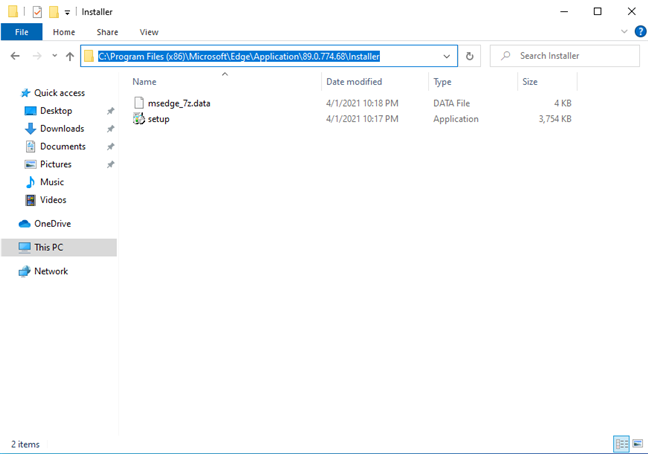
เลือกเส้นทางในแถบที่อยู่
ถัดไปเปิดพรอมต์คำสั่ง(open the Command Prompt)ในฐานะผู้ดูแลระบบ หากคุณเรียกใช้โดยไม่ได้รับอนุญาตจากผู้ดูแลระบบ การนำMicrosoft Edge ออก จะไม่ทำงาน เมื่อคุณเห็นข้อความแจ้ง UAC(UAC prompt)ให้กดใช่ (Yes)ใน หน้าต่าง พรอมต์คำสั่ง(Command Prompt)ให้เขียนcdตามด้วยช่องว่าง วางพาธที่คัดลอกมาจากFile Explorerแล้วกดEnter มันควรจะเป็นอะไรเช่นcd C:\Program Files (x86)\Microsoft\Edge\Application\89.0.774.68\Installer
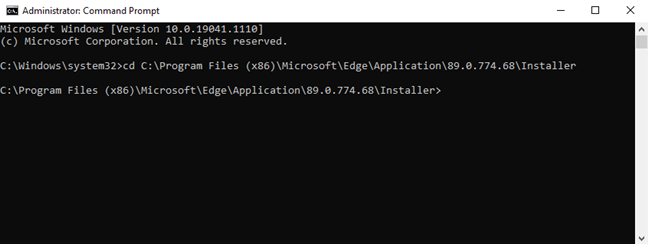
พิมพ์(Type) CD วางเส้นทางที่คัดลอกไว้ก่อนหน้านี้ แล้วกด Enter
สำคัญ:(IMPORTANT:)โปรดจำไว้ว่าหมายเลขเวอร์ชันของ Microsoft Edge(Microsoft Edge version number)บนพีซีของคุณอาจแตกต่างไปจากภาพหน้าจอ/ตัวอย่างของเรา คุณต้องใช้หมายเลขเวอร์ชันจากคอมพิวเตอร์ของคุณจึงจะใช้งานได้
จากนั้นคุณจะเห็นพรอมต์คำสั่ง(Command Prompt)โดยใช้โฟลเดอร์ที่คุณวางไว้ก่อนหน้านี้ จากนั้นพิมพ์คำสั่งนี้แล้วกดEnter : setup --uninstall --force-uninstall --system-level

ตั้งค่า --uninstall --force-uninstall --system-level
Microsoft Edge จะถูกลบออกจากคอมพิวเตอร์ (Microsoft Edge)Windowsของคุณอย่างเงียบๆและทางลัดจะหายไปและใช้ไม่ได้ในเร็วๆ นี้ เราทดสอบวิธีนี้ทั้งในWindows 10และWindows 11และได้ผลดี
การนำMicrosoft Edgeออกจากการตั้งค่า(Settings)หรือแผงควบคุม(Control Panel)ไม่ทำงาน
ในตอนแรก คุณอาจลองลบMicrosoft Edgeออกจากการตั้งค่า(Settings)โดยไปที่“Apps -> Apps & features”จากนั้นเลื่อนลงไปที่รายการMicrosoft Edge (Microsoft Edge)ขออภัย เมื่อคุณทำเช่นนั้น คุณสังเกตเห็นว่า ปุ่ม ถอนการติดตั้ง(Uninstall)เป็นสีเทา และคุณไม่สามารถใช้งานได้
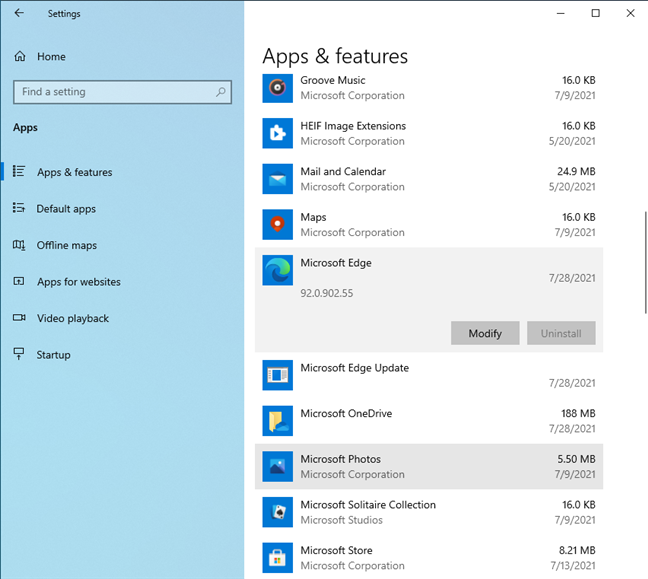
ไม่มีปุ่มถอนการติดตั้ง ในการตั้งค่า(Uninstall)
นอกจากนี้ คุณสามารถเปิดแผงควบคุม(open Control Panel)และไปที่“Programs -> Programs and Features.”คุณจะเห็นMicrosoft Edgeในรายการแอปเดสก์ท็อปที่สามารถถอนการติดตั้งได้ อย่างไรก็ตาม หลังจากที่คุณคลิกรายการMicrosoft Edgeคุณจะไม่มีปุ่มถอนการติดตั้ง(Uninstall)

ไม่มีปุ่มถอนการติดตั้ง ใน (Uninstall)แผงควบคุม(Control Panel)เช่นกัน
เคล็ดลับ:(TIP:)หากคุณใช้ Windows 7 จะมีปุ่มถอนการติดตั้งในโปรแกรมและคุณลักษณะ(Programs and Features)และคุณสามารถลบMicrosoft Edgeออกจากที่นั่น ได้อย่างง่ายดาย วิธีการเหล่านี้ใช้ไม่ได้ในWindows 10และWindows 11 อีกต่อไป เนื่องจากMicrosoftได้ตัดสินใจที่จะโปรโมตเบราว์เซอร์ใหม่ของตนอย่างหนัก และฝังไว้ในคุณลักษณะต่างๆ ของWindows
คุณ(Did)จัดการถอนการติดตั้งMicrosoft Edgeหรือไม่
เราหวังว่าคำแนะนำของเราจะช่วยคุณได้ หากMicrosoftอัปเดตWindowsในอนาคต ทำให้วิธีนี้ล้าสมัย โปรดแจ้งให้เราทราบในความคิดเห็น และเราจะพยายามทำซ้ำการวิจัยของเราและเผยแพร่บทช่วยสอนนี้ในเวอร์ชันใหม่และปรับปรุง นอกจากนี้ หากคุณมีคำถามใดๆ เกี่ยวกับกระบวนการทั้งหมด โปรดแจ้งให้เราทราบ
Related posts
วิธีปิดแท็บใน Chrome, Firefox, Microsoft Edge, และ Opera
วิธีการพิมพ์บทความโดยไม่ต้องโฆษณาในเบราว์เซอร์ที่สำคัญทั้งหมด
วิธีที่จะทำให้ Google search engine ของฉันใน Microsoft Edge
วิธีใช้ Mobile browser emulator ใน Chrome, Firefox, Edge, และ Opera
วิธีการที่จะได้รับการกำหนดค่าและลบ Microsoft Edge นามสกุล
7 ทางเลือกสำหรับ Microsoft Paint
Go incognito กับ shortcut key ใน Chrome ที่ Edge, Firefox และ Opera
เหตุใดฉันจึงมีแอป OneNote สองแอปบนแท็บเล็ตหรือพีซี Windows 10 ของฉัน
Put Chrome และเบราว์เซอร์อื่น ๆ ในแบบเต็มหน้าจอ (Edge, Firefox และ Opera)
วิธีการไปไม่ระบุตัวตนใน Chrome, Firefox, Edge, และ Opera
ส่งออกรหัสผ่านจาก Chrome, Firefox, Opera, Microsoft Edge และ Internet Explorer
9 ฟีเจอร์ที่ทำให้ Microsoft Edge เป็นเว็บเบราว์เซอร์ที่ดีกว่าตัวอื่นๆ
วิธีปลดบล็อก Adobe Flash Player บน Windows 10 ของ Microsoft Edge
วิธีการแสดง Favorites bar ใน Microsoft Edge: 4 วิธี
วิธีปักหมุดเว็บไซต์ไปยังทาสก์บาร์หรือ Start Menu ใน Windows 10
วิธีการซิงค์ Microsoft Edge บน Windows, Android และ iPhone
วิธีเปิดใช้งาน Java ในเว็บเบราว์เซอร์หลักทั้งหมด
ฉันจะทำอะไรรุ่นของ Microsoft Edge มี?
Make InPrivate or Incognito shortcuts สำหรับ Firefox, Chrome, Edge, Opera หรือ Internet Explorer
วิธีการตั้งค่าพร็อกซีเซิร์ฟเวอร์ใน Chrome, Firefox, Edge, และ Opera
